ps动作如何导入
发布时间:2021年02月01日 15:10
我们知道Photoshop可以利用动作傻瓜式的创作专业的效果图片,这时Photoshop里预置的动作就无法满足要求,我们就需要导入外部动作,那么ps动作如何导入,接下来我将带领大家进行操作,以后我们就可以靠这些动作来创造出专业级的图片效果了,具体操作步骤在下方,小伙伴们快来看一看。
1.首先,我们打开ps,找到菜单栏上边的【窗口】选项,(如下图所示)。
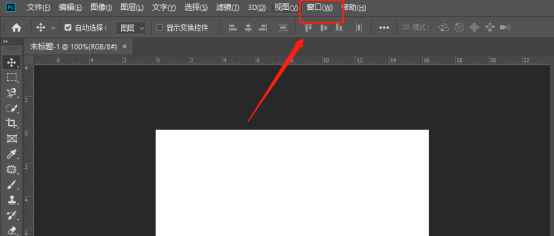
2.然后,在【窗口】选项的下拉菜单里,我们找到【动作选项】并点击,(如下图红色圈出部分所示)。
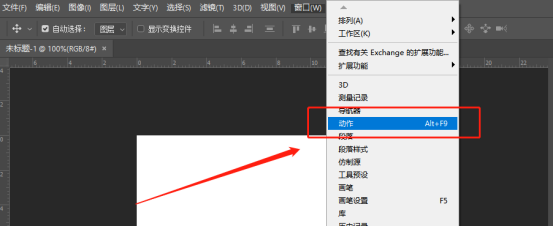
3.然后就出现动作对话框,(如下图红色圈出部分所示)。
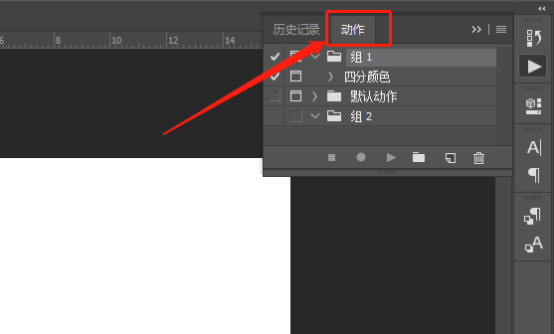
4.在动作对话框里找到【设置】选项,点击设置选项后,就可以看到在其下拉菜单里有很多选项,我们找到【载入动作】选项,(如下图红色圈出部分所示)。

5.最后,就会弹出载入对话框,然后找到我们存放动作的路径,并点击【载入】,这样就可以把自己想载入的载入到ps里边了,(如图所示)。
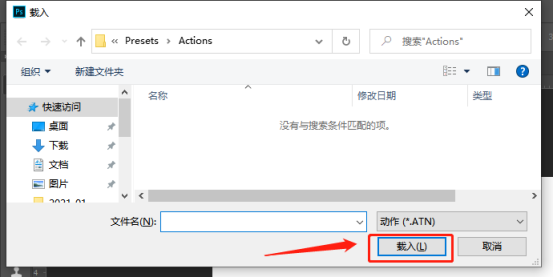
以上的5步操作步骤就是ps动作如何导入的具体操作步骤,已经非常详细的给各位小伙伴们罗列出来了,大家按照以上的操作不住就可以完成操作了,最后,希望以上的操作步骤对你有所帮助!
本篇文章使用以下硬件型号:联想小新Air15;系统版本:win10;软件版本:Photoshop CC2019。





